很多用户新买的无线路由器,如果家里没有电脑,可能不知道如何使用手机设置路由器上网。以下是一个详细的教程。
**第一步:安装路由器**
首先正确安装路由器、网线。确保路由器、光猫(入户宽带网线)和电脑之间的线路连接如下:
路由器的**WAN**接口(Internet接口)连接到光猫的网口/LAN口;电脑连接到路由器的任意一个LAN接口(如果无电脑可忽略此步骤)。示意图如下:

**第二步:手机连接路由器WiFi**
要设置路由器,手机需连接到路由器的WiFi信号。新路由器通电后会发出一个默认无密码的WiFi信号,通常以路由器品牌名开头,如下所示:

**第三步:手机打开路由器设置页面**
找出路由器的管理页面地址。不同品牌路由器的地址不同,可在路由器底部的铭牌(标签)查看,如下:

在手机浏览器顶部的地址栏输入管理页面地址。部分路由器会提示先创建管理员密码,用于后续登录路由器。
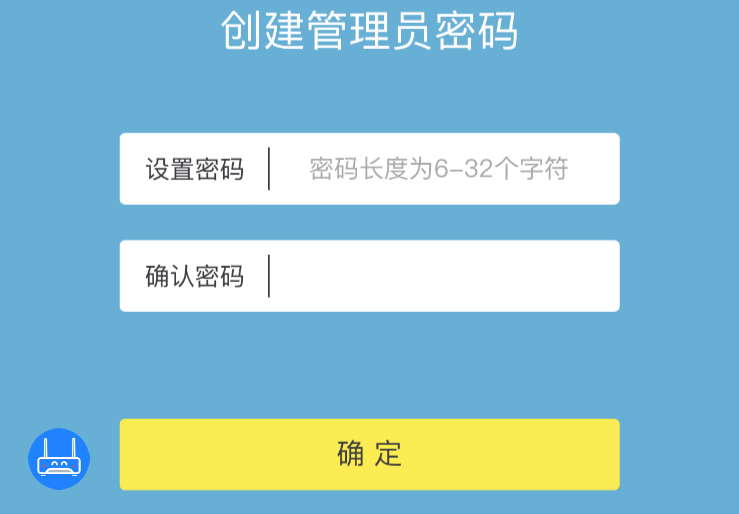
接着按照提示进行设置。
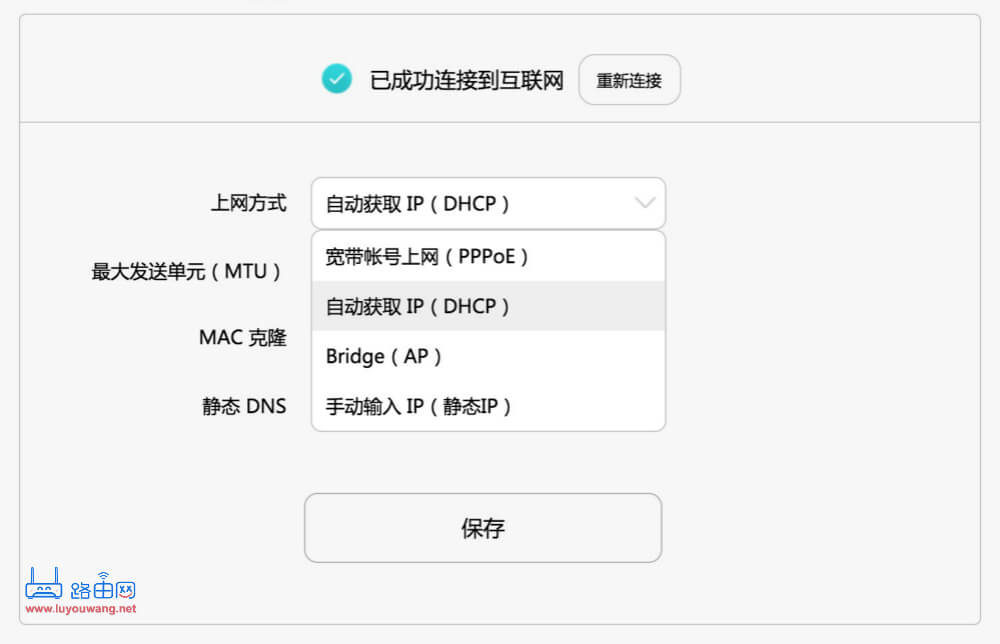
**第四步:无线设置**
这是设置路由器WiFi信息的步骤,可以自定义WiFi名称和密码。
建议避免使用中文WiFi名称和密码,因某些手机不支持。密码应设置得较为复杂。

继续阅读:[更多内容](#entry-readmore)




